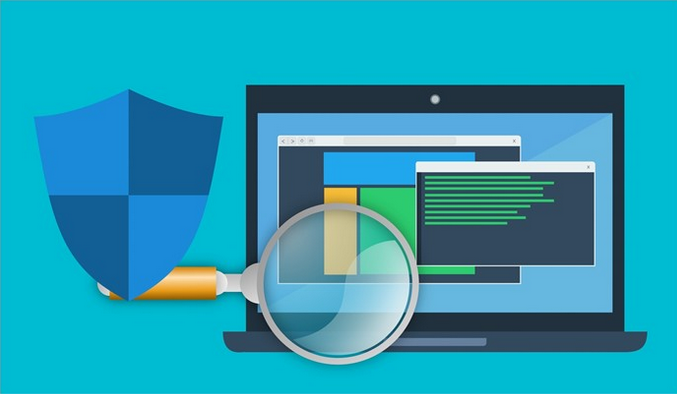-
![]() Windows向けデータ復旧
Windows向けデータ復旧
- Data Recovery Wizard Free購入ダウンロード
- Data Recovery Wizard Pro 購入ダウンロード
- Data Recovery Wizard WinPE購入ダウンロード
- Partition Recovery購入ダウンロード
- Email Recovery Wizard購入ダウンロード
- おまかせデータ復旧サービス
概要:
すべてのコンピューターユーザーにとって、重要なデータを保護することは非常に重要です。この記事では、バックアップとアンチウイルスのそれぞれの重要性を明確にし、なぜ両方が必要であるのかを説明していきます。
バックアップには利点がある一方で、ウイルス対策も同様に有益です。この2つを比較することは、個人の財産を守ることと似ています。例えば、泥棒に大切なものを盗まれた場合、バックアップが役立つことでしょう。しかし、犯罪を防ぐセキュリティが整っていれば、それに勝るものはありません。
データバックアップとウイルス対策も同様です。ウイルス対策がデータへのウイルス攻撃を防いでくれる場合、バックアップの必要性は少なくなります。しかし、ハードウェアの故障でデータが損壊したり、失われたりしたらどうなるでしょうか?
そんな時こそ、アンチウイルスは役立たず、EaseUS Todo Backupのようなサードパーティ製のバックアップツールが活躍します。それでは、バックアップとアンチウイルスのそれぞれのメリットを検討してみましょう。
バックアップとは、ハードウェアや仮想的な障害に備えてデータを複製することです。多くの人は、仕事上のファイルや個人的な写真、文書などの重要なデータを迅速に復元できるように、バックアップを作成しています。データ障害の主な原因として、データの破損、偶発的な削除、ハードウェア障害、ソフトウェア障害、ファイルの誤って書き換えや置換などが挙げられます。
このような場合、バックアップがなければデータは失われてしまいます。そのため、ファイルを簡単に復元できるようバックアップを作成することが欠かせません。バックアップの主な役割は、プライマリデータが失われた際のセカンダリ要素として機能することです。主なバックアップの種類には、完全バックアップ、差分バックアップ、増分バックアップの3つがあります:
フルバックアップ:デバイス、つまりコンピュータ内のデータセット全体を含みます。
差分バックアップ:プライマリデータへの追加や変更も含まれます。
増分バックアップ:重要なデータ(情報、写真、文書など)のみをバックアップします。
【完全解説】ウイルス対策は必要なのか?
本文では、ウイルス対策について解説していきたいと思います。
ウイルス対策プログラムは、悪意のある脅威からコンピュータを保護するために役立ちます。これらの脅威には、情報漏洩やデータ破損を引き起こす可能性のあるスパイウェアやマルウェアが含まれます。ウイルスによってもたらされる最も一般的な問題は、パフォーマンスの低下、重要なデータの破損、個人情報の漏洩などです。
これらは、ウイルス対策プログラムがコンピュータを守ることができる主な災害の一部です。そのため、一部の国ではアンチウイルスの使用が推奨されています。アンチウイルスが保護してくれるウイルスの種類には、以下のようなものがあります:
OSは、マルウェアからユーザーのコンピュータを保護するためにセキュリティ機能が設計されています。Windowsでは、Windows Defenderがデフォルトで提供するオープン機能により、システムを保護しています。これには、VBS(仮想化ベースのセキュリティ)、実行制御によるモデルベースの最適化(VBSが動作中に最適なパフォーマンスを維持)、信頼されたプラットフォームモジュール(TPM)暗号化、セキュアブート、ハイパーバイザーによるコード整合性保護(HVCI)、Windowsサンドボックス、およびカーネルデータ保護(KDP)が含まれます。
ウイルスの種類は他にも多くありますが、これらは現在コンピュータで最も一般的に見られる犯人です。さらに、これらはあなたのデータに最も脅威を与える種類でもあります。デフォルトで有効化されているセキュリティ機能とは別に、Windows 11ではデータ損失やその他の災害から身を守るためにウイルス対策ソフトウェアが必要です。
バックアップとウイルス対策について理解すべき重要な点は、どちらか一方だけを選ぶことはできず、両方が必要であるということです。どちらか一方だけでは、データが危険にさらされることになります。両方の重要性を理解することが不可欠ですので、まずはバックアップについて説明しましょう:
さて、バックアップが必要な理由が分かったところで、次にアンチウイルスが必要な理由について説明しましょう:
ご理解の通り、ここには把握すべきパターンが存在します。ウィルス対策がなければ、バックアップは意味を成しません。というのも、ウィルスを除去するまで、バックアップからデータを取り出したり復元したりしても、ファイルは再び失われるだけだからです。一方で、アンチウィルスソフトだけでは、データが失われるリスクがあります。それは、アンチウィルスがコンピュータを修復しても、データを復元するバックアップが存在しないためです。
つまり、この二つはお互いに補完し合う存在であり、どちらか一方が欠けていると効果は半減し、大切なデータやコンピュータ、そしてその中の重要な情報を守るためには、両方とも必要不可欠なのです。
この2つの重要性がお分かりいただけたところで、現在利用可能なユニークなバックアッププログラムをご紹介しましょう。EaseUS Todo Backup は、ウィルス対策の領域を超えた能力を持っています。
覚えておいていただきたいのは、「セキュリティーゾーン」という言葉です。これは、パスワード暗号化によってデータを保護する独立したパーティションを指します。バックアップを暗号化し、魔法の言葉、つまりパスワードを入力するまで、どんなウイルスや人間もアクセスできないようになっています。さらに、重要なパーティションのバックアップやクローンイメージを作成することも可能です。つまり、個々のファイルを復元する手間をかけずに、パーティション全体を簡単に復元できるのです。
以下の手順でセキュリティゾーンを作成することができます:
ステップ1. EaseUS Todo Backup を起動して、「ツール>セキュリティゾーン」をクリックします。
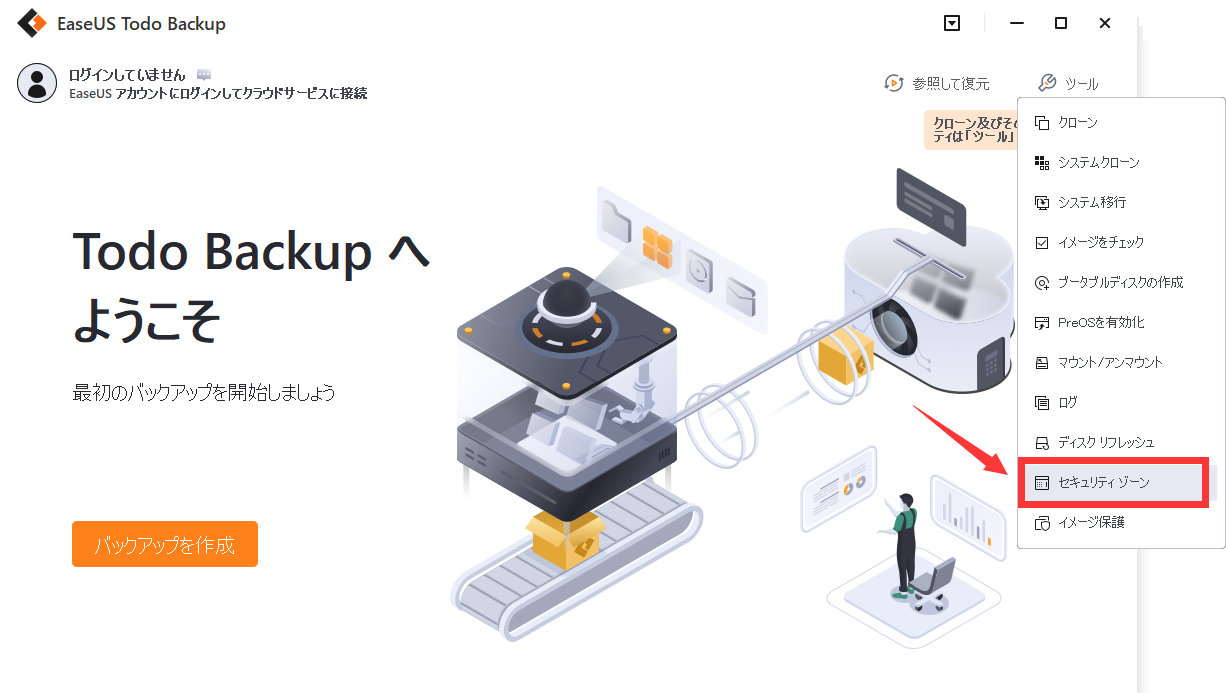
ステップ2. 「セキュリティゾーンを作成」をクリックします。
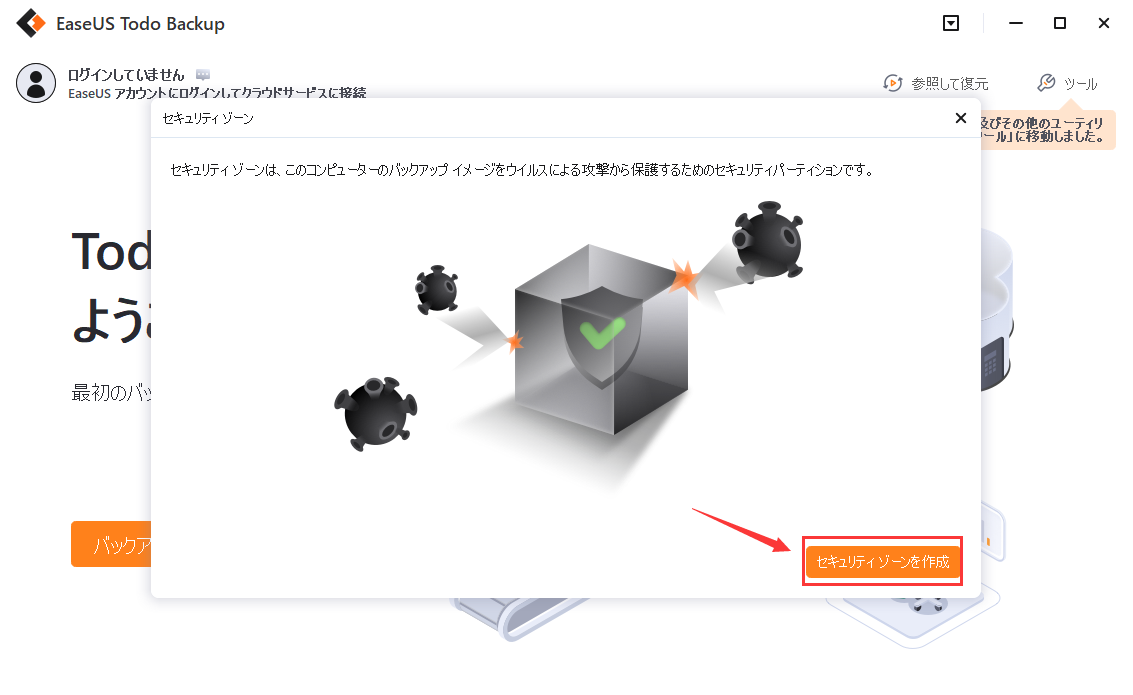
ステップ3. セキュリティゾーンを作成するディスクを選択します。バックアップに十分な空き容量があるディスクをお選びください。
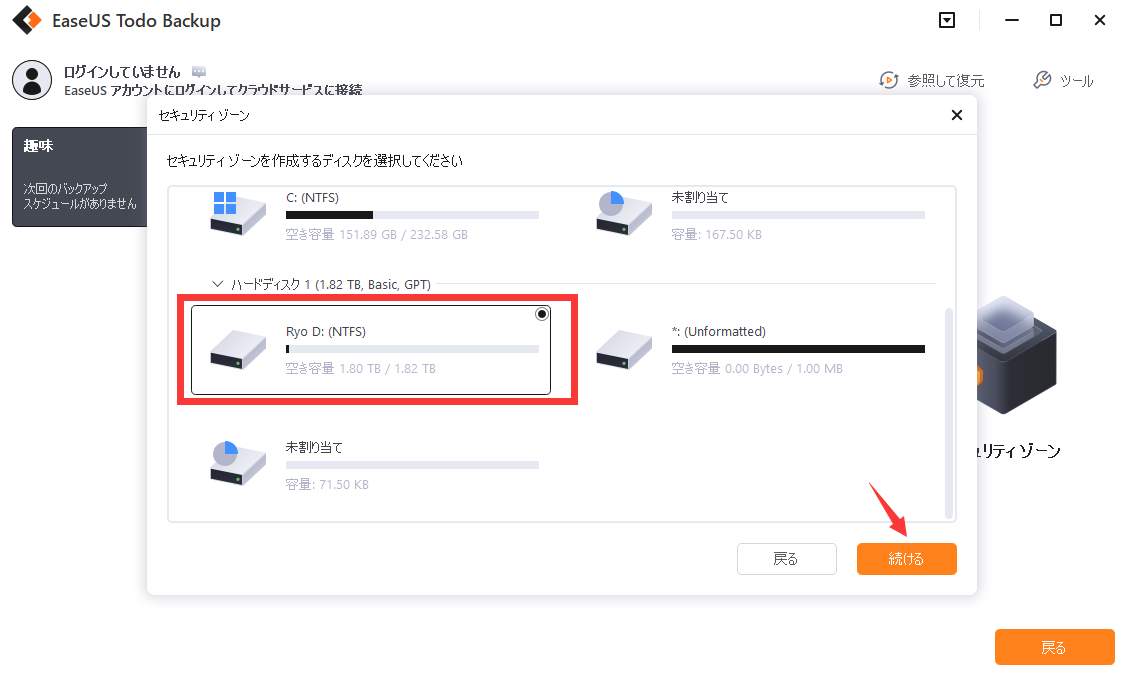
ステップ4. セキュリティゾーンのサイズを設定して、「作成」をクリックすると、セキュリティゾーンは作成されます。
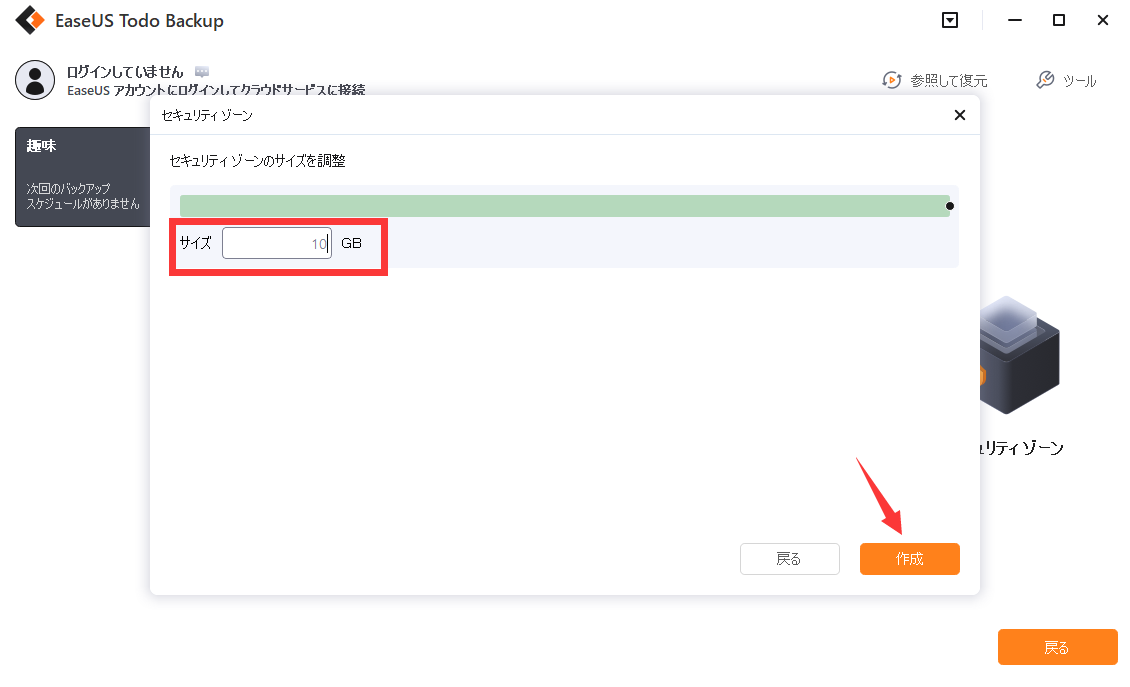
ウイルス対策とバックアップが必要な理由については、十分に説明できたと思います。二重のセキュリティを提供するだけでなく、暗号化されたバックアップによってデータの安全性も確保できます。EaseUS Todo Backupをダウンロードして、データを二重に保護してみましょう。
ウィルスはバックアップに感染しますか?
はい、ウィルスはバックアップに感染することがあります。バックアップデータは、感染したコンピュータから取得されるため、ウィルスが含まれている可能性があります。感染したバックアップをリストアすると、ウィルスが再びコンピュータに広がることがあります。
これを防ぐためには、以下の対策が役立ちます。
1. アンチウイルスソフトウェアを利用して、バックアップデータをスキャンし、ウィルスを検出および駆除します。
2. バックアップを取る前に、システム全体をアンチウイルスソフトウェアでスキャンして感染を確認し、クリーンな状態でバックアップを行います。
3. 定期的にバックアップデータを確認し、ウィルス感染の兆候がないかチェックします。
4. バックアップデータを複数のバージョンで保持し、以前のクリーンなバージョンをリストアできるようにします。
これらの対策により、バックアップに含まれるウィルスのリスクを最小限に抑えることができます。
ハードディスク・ドライブのウイルスをチェックする方法は?
WindowsコンピュータではWindows Defenderを用いて、MacではFirst Aidを使用してディスク上のウイルスを検出することが可能です。また、MacとWindowsの両方で、EaseUS Todo Backupを利用してバックアップを作成することができます。
EaseUS Todo Backup
PCのデータのセキュリティのため、完全・自動的にバックアップを実行できるバックアップソフトでもあり、ハードディスク・OSを完璧にクローンできる高度なクローンソフトでもあります。